Im Folgenden werden die Neuerungen näher vorgestellt, die für die meisten Nutzenden die größte Relevanz aufweisen. Eine vollständige Übersicht ist verlinkt.
Benutzerfreundlichkeit
- Möglichkeit, die Dauer der laufenden Pausenräume zu verlängern
- Möglichkeit, den Namen der Pausenräume beim Erstellen festzulegen
- Reduzierter Spiegeleffekt bei der Bildschirmfreigabe
- Verbesserte Ansicht der externen Videofreigabe für Betrachter
- Aufzeichnung enthält Abstimmungsergebnis
- Moderatorenmeldungen im öffentlichen Chat sind leichter zu erkennen
- Einstellungen zu virtuellen Webcam-Hintergründen
Interaktion
- Verbesserter Layout-Manager mit Fokus auf die Präsentation und nicht auf die Webcams
- Moderierende können das Layout der Zuschauenden einstellen
- Bei Abstimmungen: Ausblenden des Namens der Abstimmenden vor de Moderierenden
- Anzeige, wer die Webcam teilt
Virtuelle Webcam-Hintergründe
Im Webcam-Vorschaufenster vor der Freigabe der Webcam können Sie nun zwischen verschiedenen Hintergründen (oder keiner Hintergrundunschärfe) wählen.
Neue Webcameinstellungen
Raumnamen und Zeitverlängerung
anonyme Abstimmung einrichten
offene anonyme Abstimmung
Abstimmung veröffentlichen
Achten Sie bei der Weitergabe unbedingt darauf, den Moderatorencode nur an ausgewählte Personen zu schicken. Die Teilnehmenden bekommen den Zugangscode.
Moderatorencode aktivieren / ändern


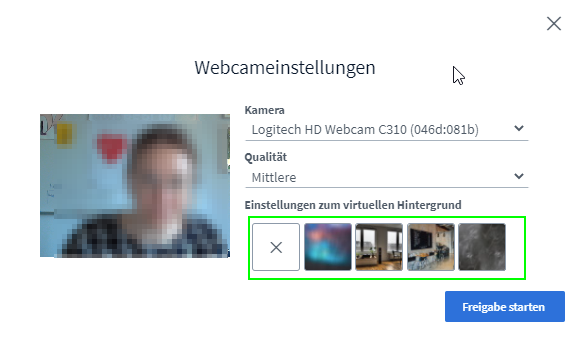
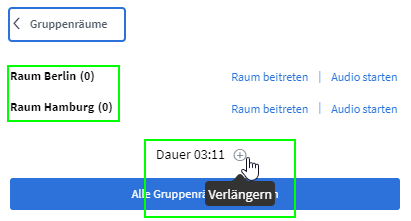
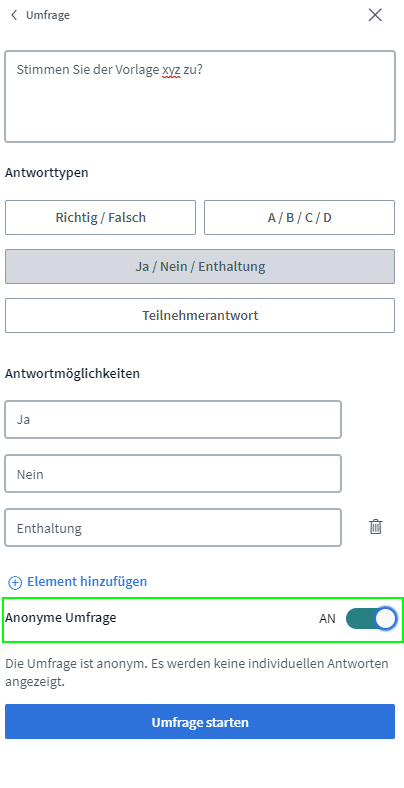
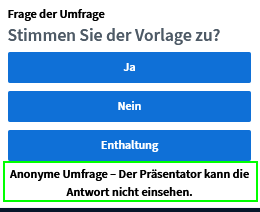
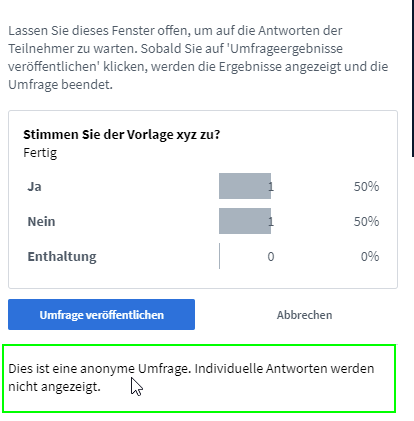
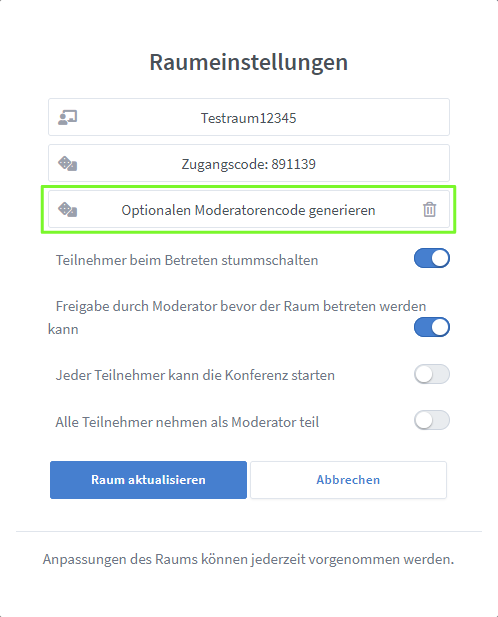

0 Kommentare